win10删除文件确认提示 win10删除文件无需确认提示框
更新时间:2024-04-01 13:00:37作者:jiang
在日常使用电脑时,我们经常会遇到删除文件的情况,在操作系统Win10中,当我们删除文件时,通常会弹出一个确认提示框,让我们再次确认是否要将文件彻底删除。有些用户可能觉得这个确认提示框有些烦人,希望能够直接删除文件而无需再次确认。在Win10中删除文件是否真的需要确认提示框呢?让我们一起来探讨这个话题。
步骤如下:
1、右击桌面“回收站”,点击“属性”
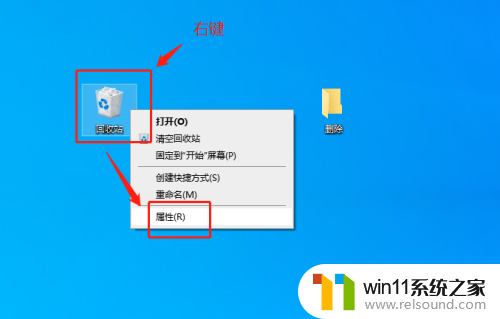
2、在属性页面中,勾选“显示删除确认对话框”即可
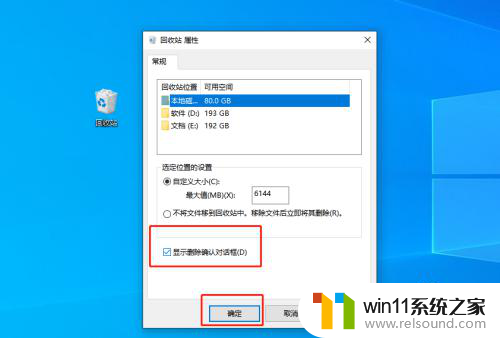
3、最后尝试删除一个文件来测试是否操作成功
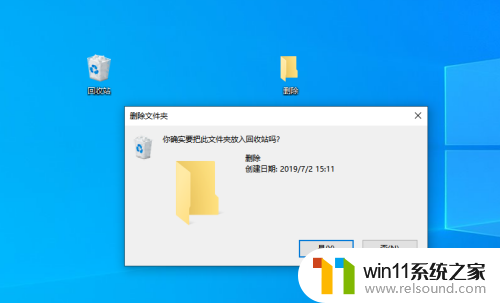
4、另外,需要注意的是,由于回收站是直接使用系统盘内存的,如果回收站内的删除文件占用空间过大时,会严重影响电脑的运行速度,因此我们可以通过设置回收站的空间上限来预防,同时提醒自己进行回收站文件的清理。
右击桌面“回收站”,点击“属性”
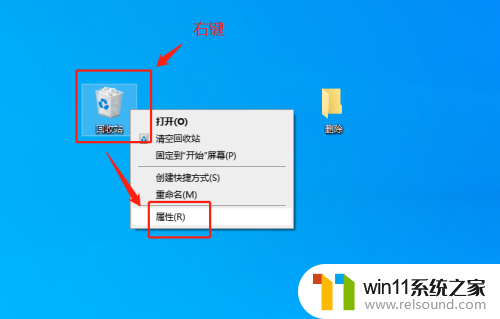
5、在属性页面中,选择“自定义大小”,自行输入上限值,并点击确定保存即可完成。
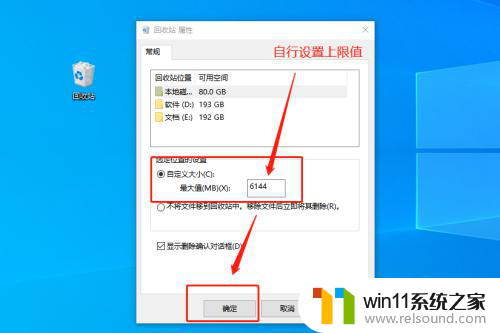
以上就是win10删除文件确认提示的全部内容,如果有任何疑问,用户可以根据本文提供的方法进行操作,希望本文对大家有所帮助。















